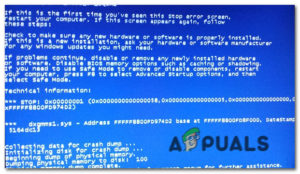Содержание:
- Способ 1: Обновление до последней версии Windows 10
- Метод 2: Установите более новую версию Realtek High Definition
- Метод 3: Использование базового аудиодрайвера Windows
- Метод 4: Убедитесь, что все драйверы установлены правильно
- Метод 5: Удалите драйвер Display Link (если применимо)
- Метод 6: Вернитесь к частотам оперативной памяти, CPU или GPU по умолчанию (если применимо)
- Метод 7: Чистый сброс или переустановка Windows
Некоторые пользователи сообщают о частых сбоях BSOD, которые указывают на APC Index Mismatch в качестве основного виновника. Большинство пострадавших пользователей сообщают, что сбои BSOD происходят без видимых причин. В большинстве случаев BSOD — это сбой, который указывает на Несоответствие индекса APC в файле дампа считается аппаратной проблемой, но это’ не всегда так.
Множество программ (драйверов и сторонних приложений) могут способствовать возникновению сбоя BSOD, вызванного Несоответствие индекса APC. Довольно распространенная причина возникновения APC Index Mismatch BSOD возникает, когда пользователи пытаются использовать веб-камеру в Skype. Другие пользователи сообщают, что они обычно получают BSOD Несоответствие индекса APC сбои при игре в видеоигры или выполнении другой ресурсоемкой деятельности.

APC — это аббревиатура, означающая Асинхронный вызов процедуры – функция, предназначенная для запуска вне и отдельно от основной программы при наступлении определенных обстоятельств. Поэтому сбои BSOD, указывающие на APC Index Mismatch в качестве виновника, будут возникать только после или во время процесса загрузки.
Ошибка Несоответствие индекса APC обычно является индикатором несоответствия количества процессов, вошедших в область операций, где запущена программа, и количества процессов, вышедших из нее. Ошибка Несоответствие индекса APC по сути, операционная система сообщает вам, что ни одно программное обеспечение не может быть запущено без риска повредить систему – отсюда и сбой BSOD (синий экран смерти).
Если вы’ в настоящее время боретесь с регулярными APC Index Mismatch BSOD сбои, следующие исправления могут помочь. Ниже приведена подборка методов, которые другие пользователи в аналогичной ситуации использовали для решения проблемы на своей стороне. Пожалуйста, следуйте каждому методу по порядку, пока не найдете исправление, эффективное для вашей конкретной ситуации. Давайте’ начнем
Способ 1: Обновление до последней версии Windows 10
Если в вашей системе произошел сбой APC Index Mismatch BSOD при использовании веб-камеры через Skype в Windows 10, решение чрезвычайно простое. Вам’ просто нужно применить все обновления Windows, которые в настоящее время находятся на рассмотрении.
Первоначально Несоответствие индекса APC ошибка, связанная со Skype, была вызвана внутренней ошибкой, возникшей при обновлении Windows. К счастью, глюк был оперативно исправлен – сначала сборкой Fast Ring, а с начала 2018 года — стандартным обновлением Windows Update.
Чтобы обновить ОС Windows 10 до последней версии, откройте окно «Выполнить», нажав клавишу клавиша Windows + R. Затем введите “ms-settings:windowsupdate” и нажмите Зайдите на открыть экран обновления Windows. Наконец, нажмите на Check for updates и следуйте подсказкам на экране, чтобы установить все ожидающие обновления. В зависимости от количества ожидающих обновлений ваш компьютер может перезагружаться несколько раз.

Метод 2: Установите более новую версию Realtek High Definition
Очевидно, что Несоответствие индекса APC может быть вызвано устаревшей или поврежденной программой Realtek High Definition Audio Function Driver. Некоторые пользователи, оказавшиеся в подобной ситуации, смогли предотвратить BSOD APC Index Mismatch предотвратить повторное возникновение сбоев путем переустановки аудиодрайвера Realtek.
Если ваш BSOD APC Index Mismatch указывает на RTKVHD64.SYS, переход на страницу загрузки Realtek’, вероятно, предотвратит повторное возникновение BSOD. Для этого перейдите по этой ссылке (здесь) и загрузите последнюю версию драйвера Realtek High Definition Audio в соответствии с архитектурой вашей ОС.

После загрузки драйвера следуйте подсказкам на экране, чтобы установить его в систему, затем перезагрузите систему для завершения процесса.
При следующем запуске проследите за тем, не произойдет ли сбой BSOD. Если они все еще происходят, перейдите к другим нижеприведенным методам.
Метод 3: Использование базового аудиодрайвера Windows
Если вы подозреваете, что проблема вызвана вашим аудио драйвером, есть еще одна стратегия ремонта, которая, похоже, принесла результаты многим пользователям в аналогичной ситуации. Как выяснилось, некоторые модели ноутбуков приводят к сбою BSOD с помощью программы Несоответствие индекса APC когда Audiodg.exe файл используется. Это типичное явление для моделей Dell.
Некоторые пострадавшие пользователи обнаружили, что удаление драйвера Realtek Audio и использование команды Windows Base Audio драйвер привел к прекращению сбоев BSOD. Вот краткое руководство о том, как это сделать:
- Нажмите клавиша Windows + R открыть окно Выполнить. Затем введите “devmgmt.msc” и нажмите Введите чтобы открыть Диспетчер устройств экран.

- В Диспетчер устройств, прокрутите вниз и разверните Звуковые, видео и игровые контроллеры выпадающее меню.
- Щелкните правой кнопкой мыши на Realtek High Definition Audio и выберите Uninstall Device.

- Закрыть Диспетчер устройств и нажимать клавиша Windows + R чтобы открыть другое Запустите ящик. Затем введите “appwiz.cpl” и нажмите Зайдите на сайт ( открыть Программы и функции.

- В разделе Программы и функции прокрутите список и определите Realtek High Definition Audio Driver. Как только это произойдет, щелкните на нем правой кнопкой мыши и выберите Деинсталлируйте. Затем следуйте подсказкам на экране, чтобы удалить драйвер Realtek из вашей системы.

- После полного удаления драйвера Realtek перезагрузите компьютер, чтобы позволить Windows заполнить пробел базовым аудиодрайвером Windows. При запуске гнезда вернитесь в диспетчер устройств и посмотрите, есть ли в списке базовый аудиодрайвер Windows в разделе Звук, видео и игровой контроллер.
- Как только вы убедитесь, что базовый аудиодрайвер Windows установлен, понаблюдайте за компьютером и посмотрите, продолжаете ли вы получать Несоответствие индекса APC BSOD сбои.
Если вы продолжаете получать те же Несоответствие индекса APC BSOD ошибка с последующим сбоем, продолжайте использовать другие методы, описанные ниже.
Метод 4: Убедитесь, что все драйверы установлены правильно
The Несоответствие индекса APC ошибка иногда приписывается аппаратному обеспечению, которое неисправно из-за отсутствия или неправильной установки драйвера. Также возможно, что новое оборудование, которое вы недавно установили, не полностью совместимо с вашим компьютером и вызывает ошибку Несоответствие индекса APC BSOD сбои.
Чтобы исключить вероятность того, что причиной проблемы является неисправный драйвер, давайте’ убедимся, что все установленные устройства используют правильные драйверы. Самый быстрый способ сделать это — через диспетчер устройств. Вот краткое руководство по проверке правильности установки всех драйверов:
- Нажмите Клавиша Windows + R открыть Запустите команда. Затем введите “devmgmt.msc” и нажмите Зайдите на сайт открывать Диспетчер устройств.

- В диспетчере устройств прокрутите список устройств и посмотрите, можете ли вы обнаружить какое-либо устройство с желтым значком. Это индикатор того, что драйвер нуждается в обновлении, неправильно установлен или несовместим с оборудованием.
- Если вы видите подобные случаи, щелкните по ним правой кнопкой мыши и нажмите Обновить драйвер. После того как WU обновит драйвер, перезагрузите компьютер.
 Примечание: Если Windows Update не может найти более новую версию драйвера, отмеченного желтым знаком вопроса, найдите драйвер вручную в Интернете или нажмите кнопку Удалить устройство и физически извлеките оборудование из компьютера.
Примечание: Если Windows Update не может найти более новую версию драйвера, отмеченного желтым знаком вопроса, найдите драйвер вручную в Интернете или нажмите кнопку Удалить устройство и физически извлеките оборудование из компьютера. - Проверьте, не возникнет ли у вас то же самое APC Index Mismatch BSOD сбои при следующем запуске. Если ваш ПК больше не дает сбоев с Несоответствие индекса APC код ошибки во время удаления драйвера, возможно, вам придется обратиться за поддержкой к производителю оборудования.
Если этот метод не был применим или вы все еще сталкиваетесь с проблемой Несоответствие индекса APC даже после обновления всех драйверов из Диспетчер устройств, продолжите с помощью метода, описанного ниже.
Метод 5: Удалите драйвер Display Link (если применимо)
Ряд пользователей сообщают, что Несоответствие индекса APC BSOD сбои полностью прекратились после удаления драйверов Display Link.
DisplayLink может быть отличным программным обеспечением, если вы хотите использовать дополнительный монитор для повышения производительности труда. Однако существует множество сообщений о проблемах несовместимости, приводящих к сбоям BSOD на Windows 10. Некоторые пользователи изо всех сил пытаются остановить APC Index Mismatch BSOD В случае возникновения сбоев удалось решить проблему, удалив программу DisplayLink драйвер. Вот краткое руководство, как это сделать:
- Откройте окно «Выполнить», нажав кнопку клавиша Windows + R. Затем введите “appwiz.cpl” и нажмите Введите открываться Программы и функции.

- В разделе Программы и функции, прокрутите вниз список приложений и найдите программное обеспечение DisplayLink Core. После этого щелкните на нем правой кнопкой мыши и выберите Удалить, и следуйте подсказкам на экране, чтобы удалить его из системы.
- После того как программное обеспечение будет деинсталлировано, перейдите по этой ссылке (здесь) и загрузите DisplayLink Installation Cleaner. После завершения загрузки запустите программу для очистки оставшихся файлов DisplayLink и перезагрузите компьютер.
При следующем запуске, проверьте, что APC Index Mismatch BSOD сбои были устранены. Если вы по-прежнему испытываете те же симптомы, переходите к последним методам.
Метод 6: Вернитесь к частотам оперативной памяти, CPU или GPU по умолчанию (если применимо)
Как и ожидалось, эта проблема также может быть вызвана неисправностью аппаратного обеспечения. Чаще всего причиной нестабильной работы аппаратных компонентов является разгон. Если вы не знаете, что такое разгон, скорее всего, ваша система не разогнана.
Но если вы разогнали частоты CPU, GPU или оперативной памяти, возможно, вам стоит вернуться к частотам по умолчанию и посмотреть, появится ли у вас тот же BSOD APC Index Mismatch BSOD сбои. Если вы обнаружите, что ваша система больше не дает сбоев при использовании стоковых частот, вы можете снова начать медленно повышать частоты (но не приближайтесь к предыдущему порогу).
Если у вас нет разогнанной системы или вы определили, что пользовательские частоты не являются причиной проблемы, то вам следует воспользоваться следующим способом APC Index Mismatch BSOD Аварии, перейдите к последнему методу.
Метод 7: Чистый сброс или переустановка Windows
Испробовав все возможные обходные пути, некоторые пользователи решили выполнить чистую установку (или сброс). Хотя этот способ не идеален, он, похоже, сработал для многих пользователей, у которых не было выбора.
Если вы пользуетесь Windows 10, вы даже можете сохранить некоторые личные файлы, выполнив сброс настроек и выбрав сохранение личных файлов (фотографий, видео, музыки и пользовательских настроек). Если вы решили сделать сброс настроек Windows 10, перейдите по этой ссылке (здесь). В противном случае, вы можете выполнить чистую переустановку, используя эту ссылку (здесь).